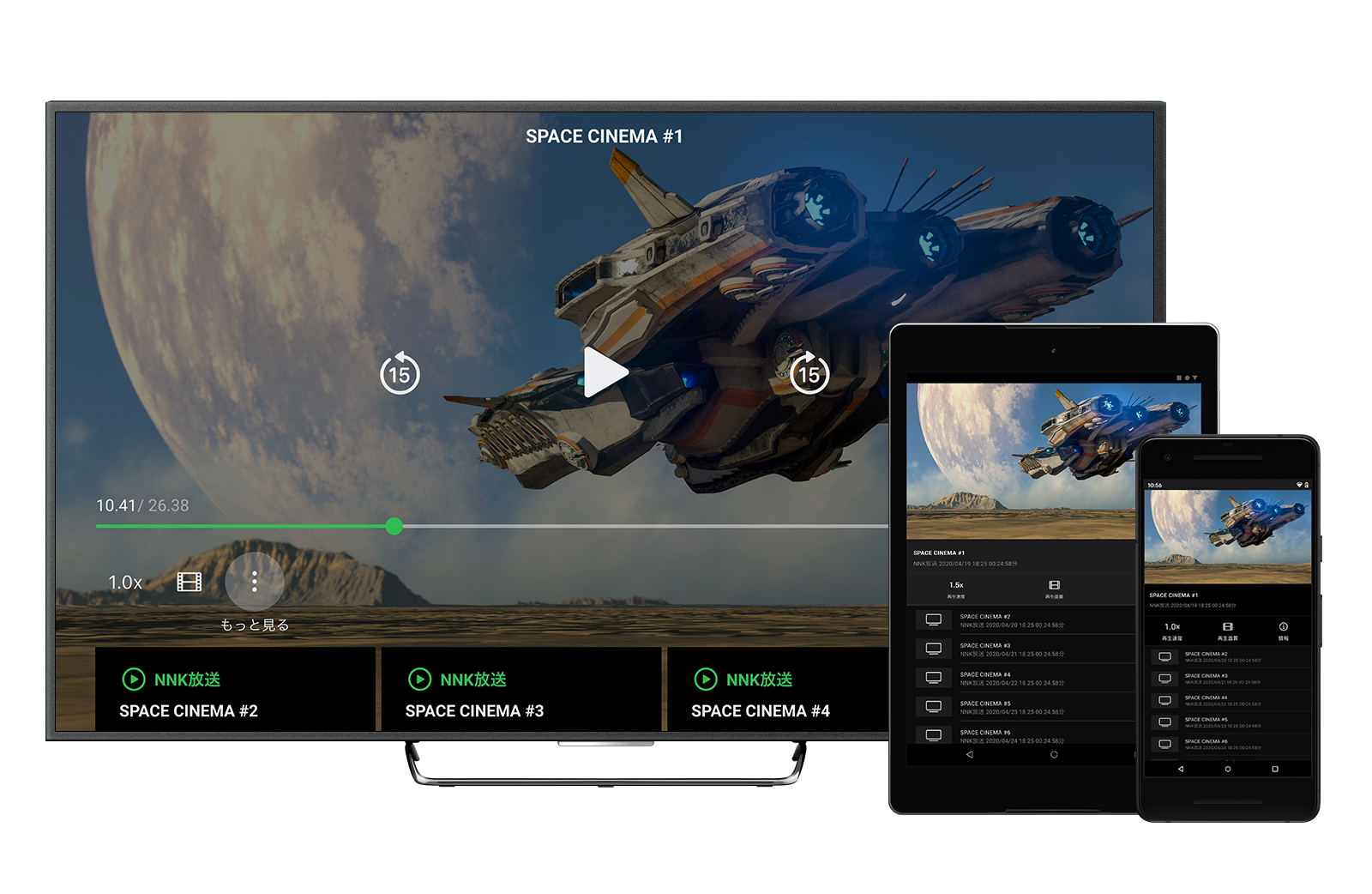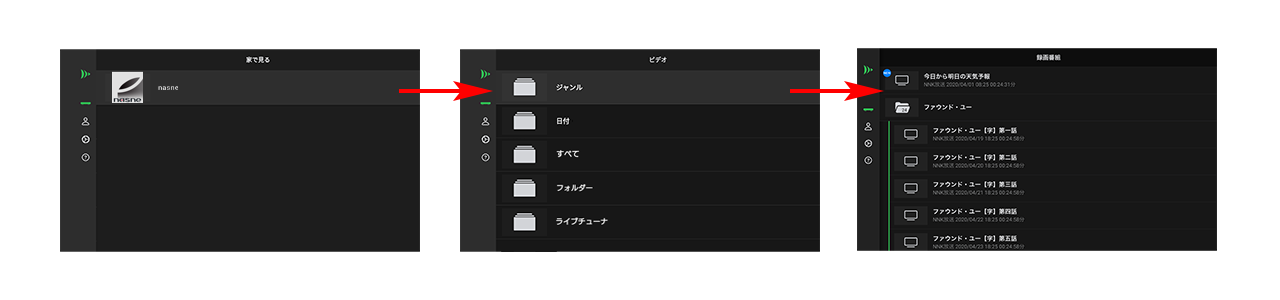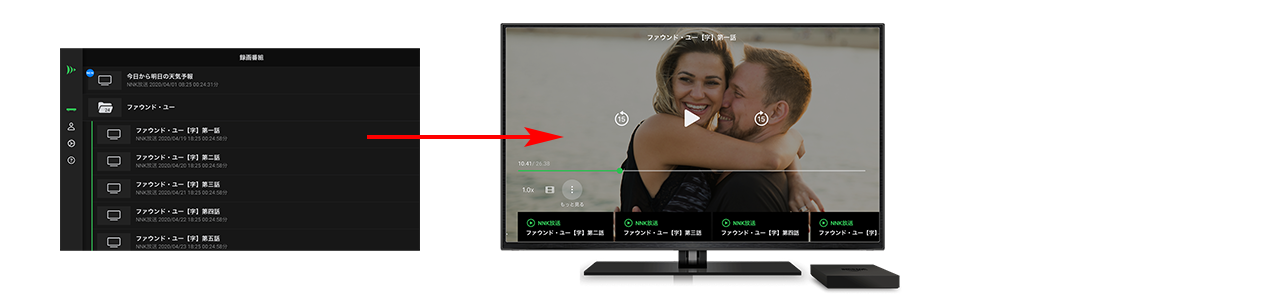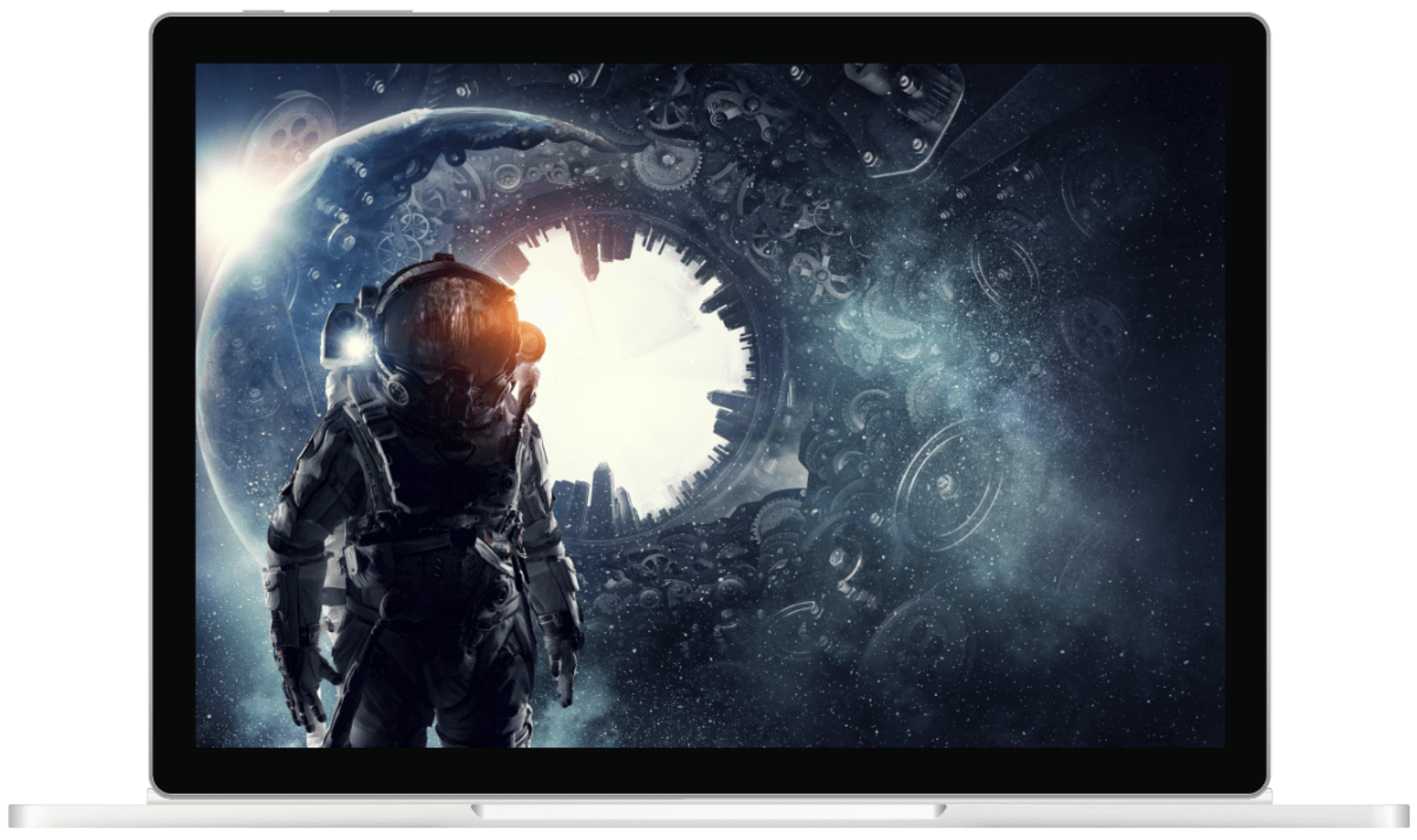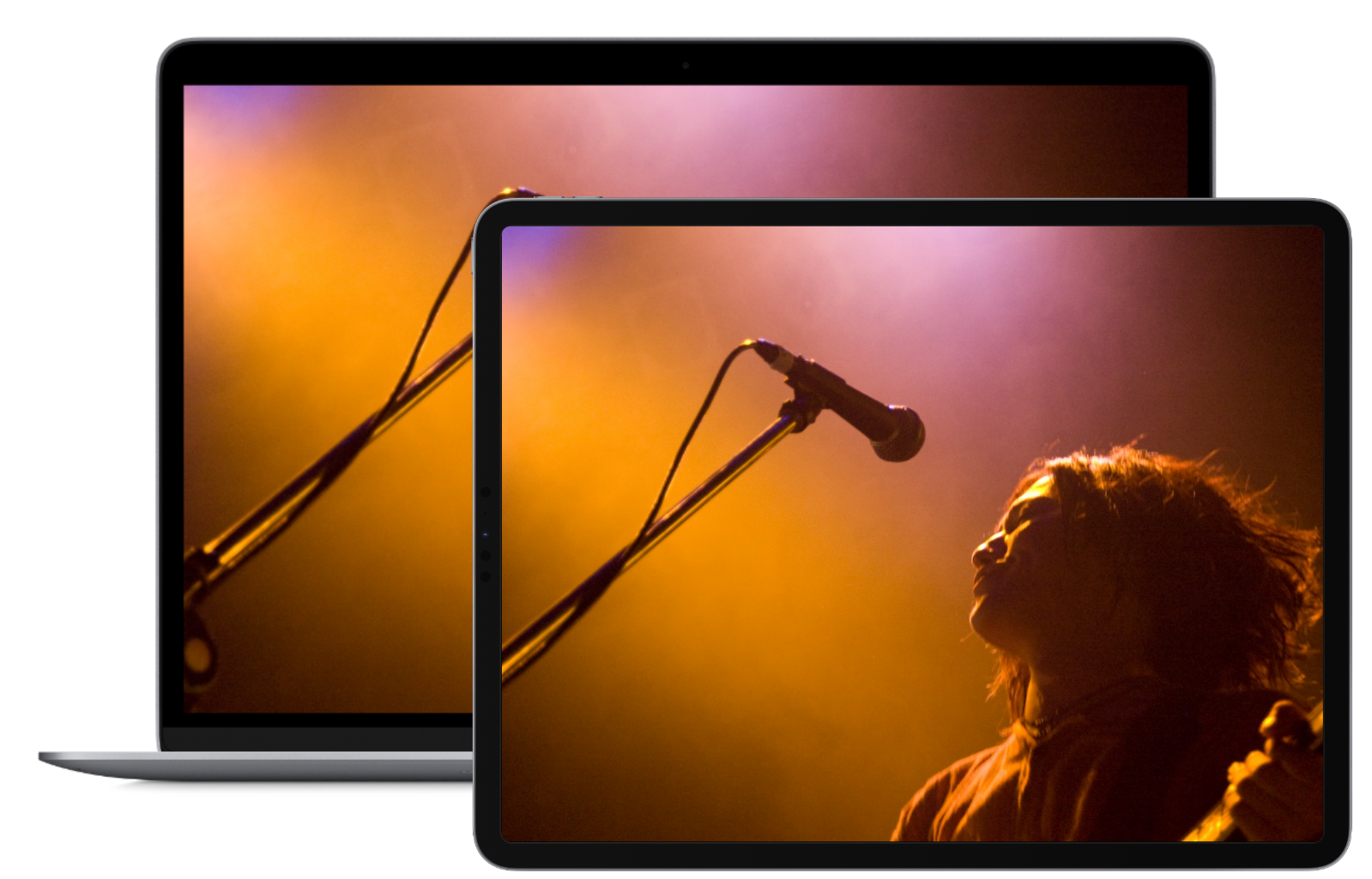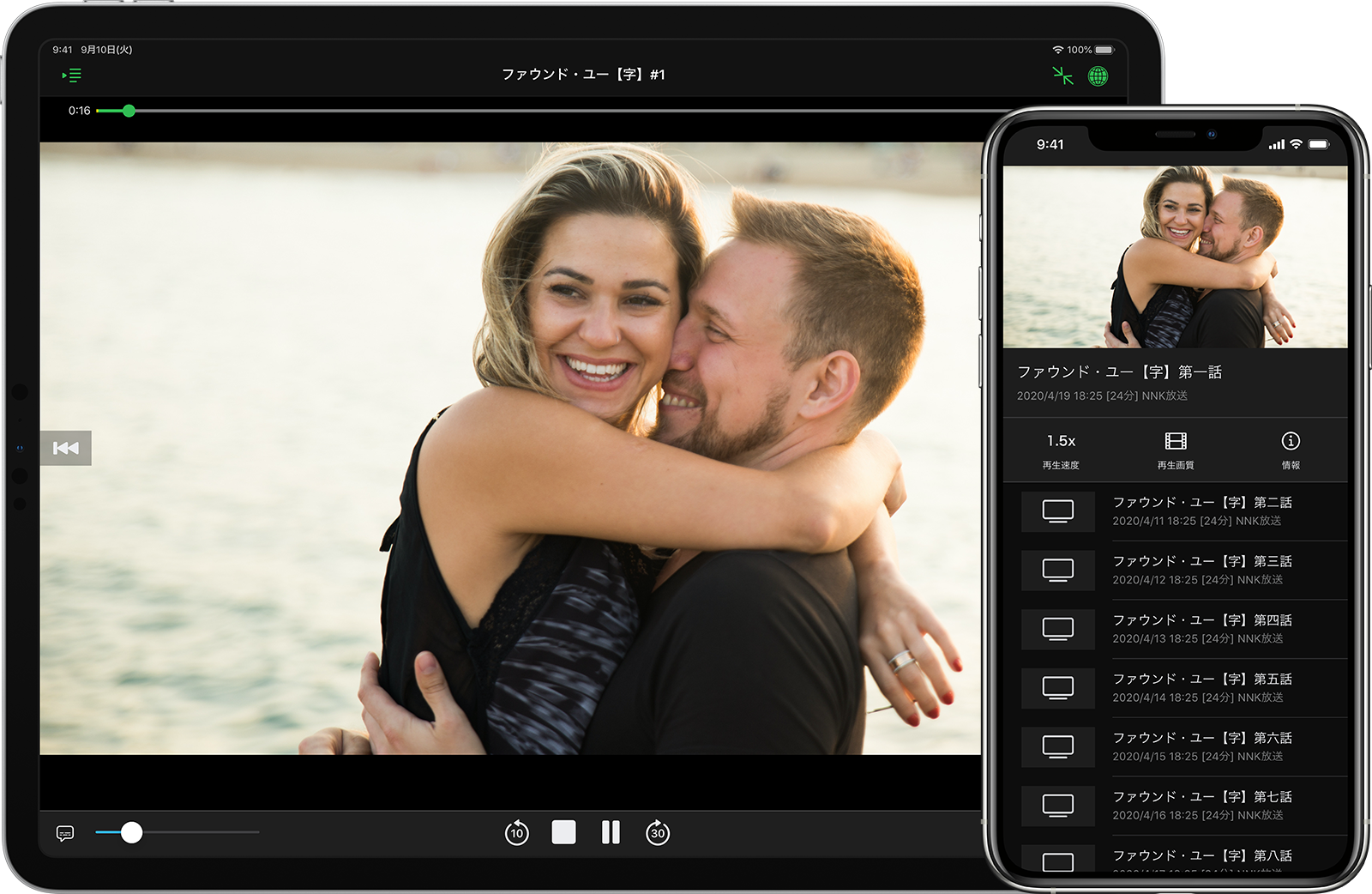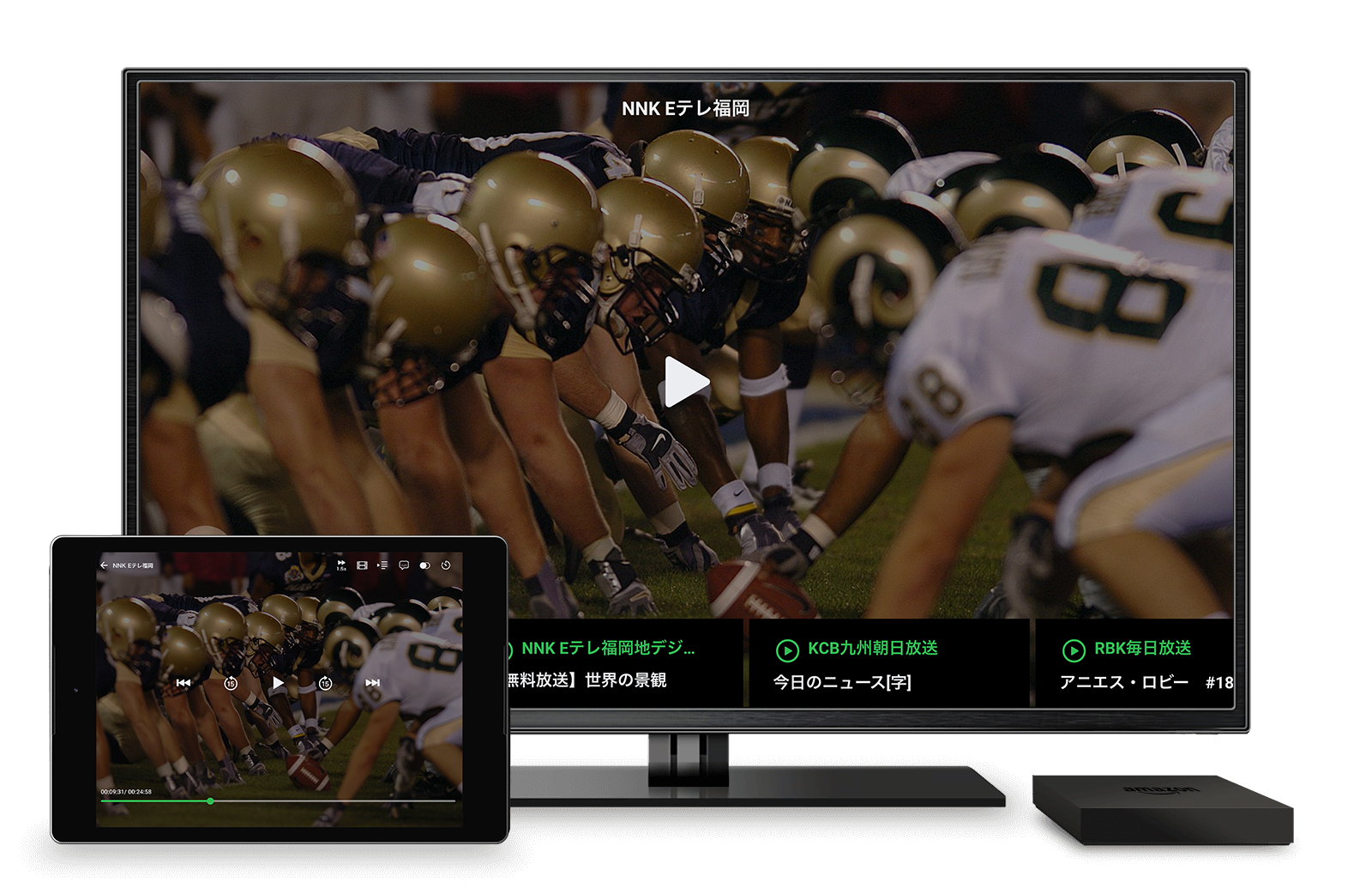バッファローnasneとAmazon Fire TVで、家じゅうどこでもテレビを見る方法を紹介!
nasne公式アプリtorne mobileは、スマートフォンやタブレットでは利用できるのですが、Fire TVやGoogle TVには対応していません。
そこで今回は、バッファロー製nasneのテレビ番組をAmazon Fire TV を使って見る方法として、アプリ「DiXiM Play」を使った方法をご紹介したいと思います。
同様の方法で、Google Chromecast や Google TV搭載のテレビやプロジェクターでもテレビ視聴が可能となりますので、是非ご覧ください。
「Amazon Fire TV」で使うアプリを用意する
今回紹介するアプリ「DiXiM Play」は、Amazon Fire TVやGoogle TVに対応しているを使います。

DiXiM Playは、レコーダーの録画番組や放送中の番組が視聴できるアプリで、AndroidやiOSの他、Amazon Fire TVなどにも対応しています!
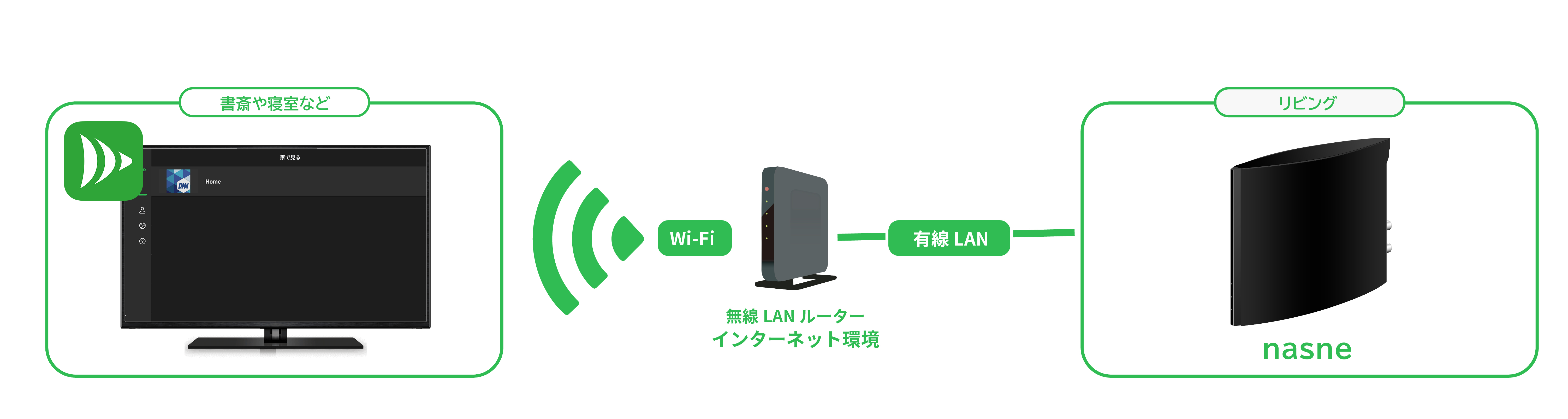
※放送中番組(ライブ配信)を視聴するためには、nasne側にテレビアンテナ線をつなげておく必要があります。
DiXiM Playは、ライセンス購入前に無料でアプリダウンロード、ならびにお試し視聴ができます!
お試し視聴時間は1分間に制限されますが、機能的な制限や再生回数制限・試用期限はいっさいありませんので、何度でも試すことができます。
ご自宅環境での使用に問題ないことが確認できた後、アプリのライセンスを購入できるので安心です。

DiXiM Play Amazon Fire TV/タブレット版
製品ページ
DiXiM Playは、Google Chromecast や Google TV搭載のテレビやプロジェクターにも対応しています!
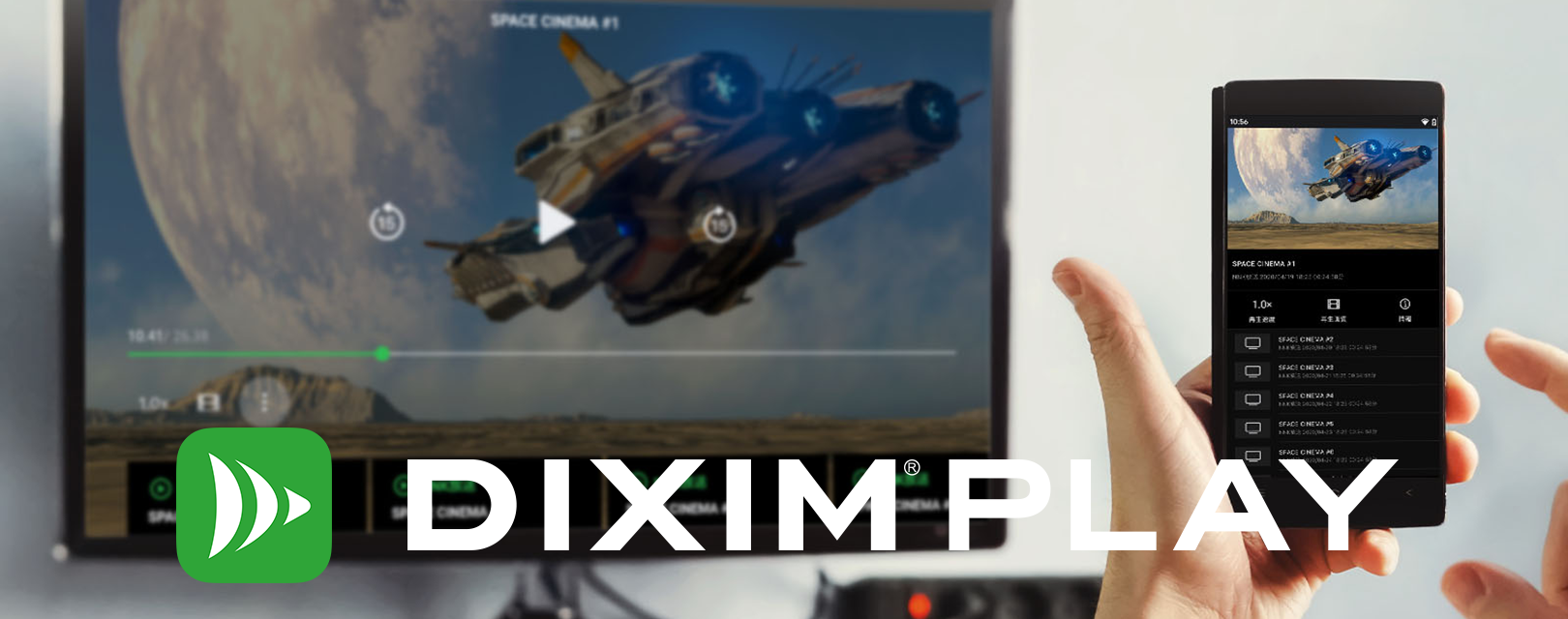
DiXiM Play Android/Androidテレビ版
製品ページ
DiXiM Playの使い方
1.「家で見る」メニューより、nasneにアクセスし、表示されたカテゴリーを適宜選択します。
2.視聴したいテレビ番組名を選択すると、テレビ番組の再生が開始されます。
リモコンでの再生コントロール方法
ユースケース① 寝室のサブテレビで楽しむ

寝る前のリラックスタイムに、nasneに録っておいた番組をみてクールダウン
ユースケース② 書斎のプロジェクターで楽しむ

プロジェクターのHDMIにAmazon Fire TVを接続
nasneに録画した映画を大画面でエンジョイ
DiXiM Play を利用するケースは人それぞれ自由です!
nasneのテレビ視聴について
nasne の設定
録画モード
ナスネの録画モードは「DR」と「3倍」から選択できます。
「DR」は放送波のデータそのままで録画されるので、高画質ですが、データサイズが大きくなり、HDD容量やネットワーク配信の観点からはデメリットとも言えます。
また、DRモードで録画すると、DIXiM Play iOS版やAndroid版では再生不可となってしまいます。
DiXiM Playをご利用の場合は「3倍録画」をおススメします。
モバイル機器視聴設定
nasneでも、録画したテレビ番組をモバイル機器での再生に最適なフォーマットに変換して保存する機能が備わっています。
「nasne™ HOME」の「レコーダー設定 – モバイル機器視聴設定」より設定の確認ができます。

DiXiM Playをご利用の場合は【視聴モード:画質優先】をおススメします。
DiXiM Playの設定「問題解決オプション」
「アプリの設定」メニューより、「問題解決オプション」を選択します。
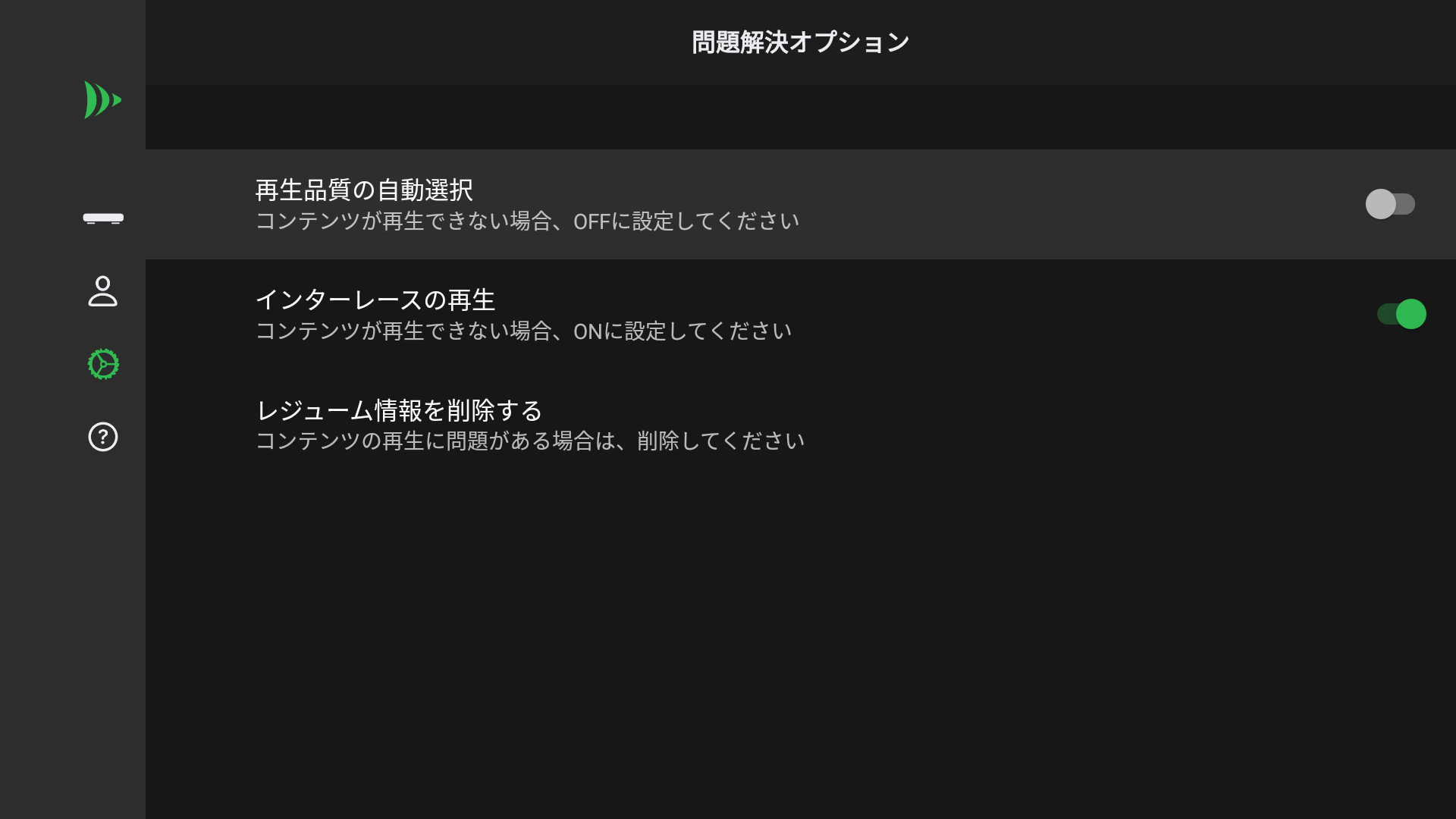
再生品質の自動選択
nasneは、一つの録画番組に対し、オリジナル画質ならびに、モバイル機器向け画質の複数を配信しています。
OFFに設定することで、再生画質を手動で選択可能になります。
インターレースの再生
ONに設定することで、nasneで録画された番組のオリジナル画質も再生対象になります。
※Amazon Fire TVに関しては、3倍モードは概ね再生可、DRモードは概ね再生不可になります。
レジューム情報を削除する
もし、テレビ番組の再生に何かしら問題がある場合は、削除を試してみてください。
DiXiM Playの設定「再生の安定性を調節する」
「アプリの設定」メニューより、「基本設定」ー「再生の安定性を調節する」を選択します。
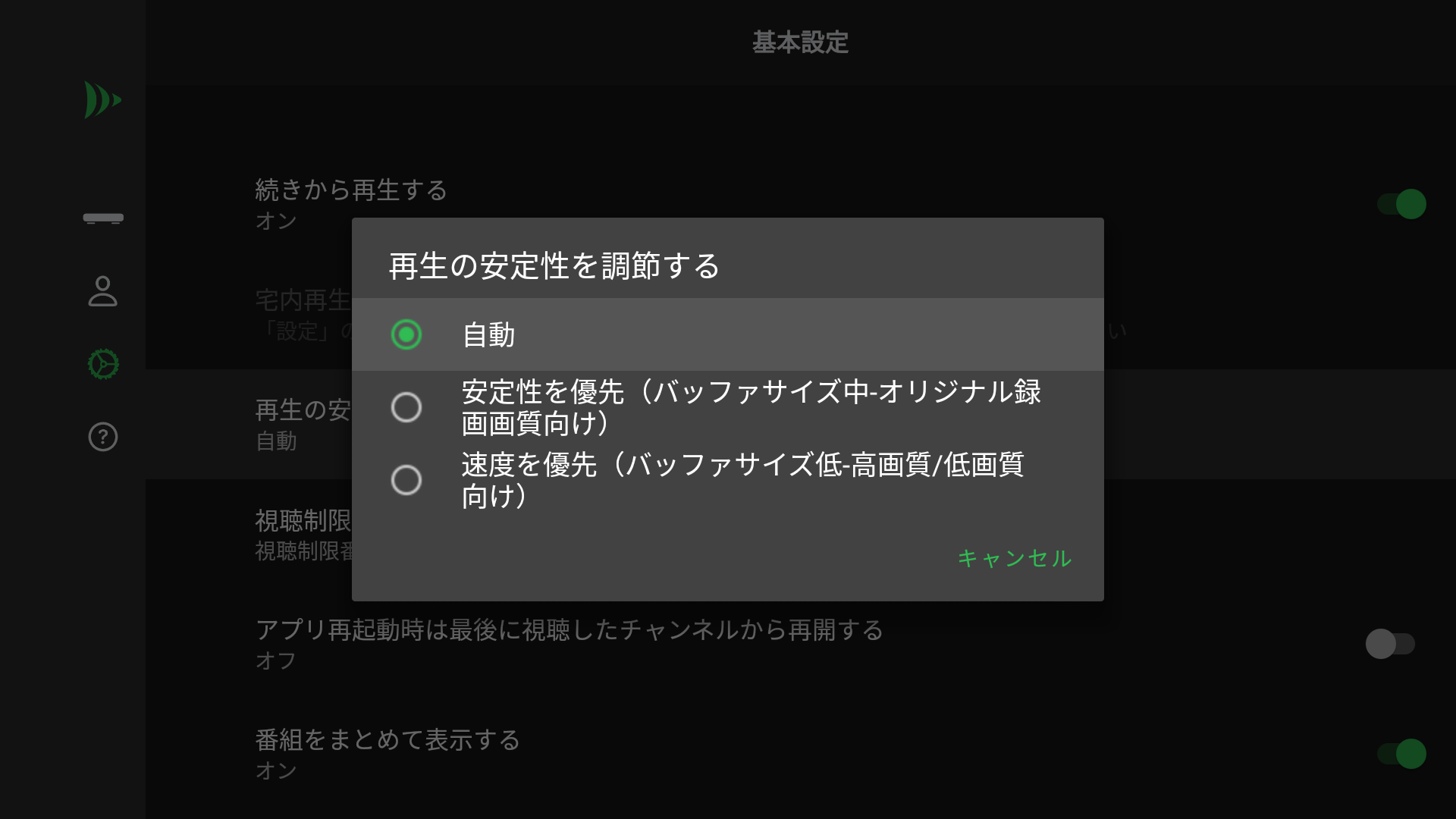
再生中にバッファリングが頻発したり、映像・音声が途切れがちな場合は、バッファサイズの調節をすることで改善される場合があります。
DiXiM Play のライセンス購入
1分間のお試し視聴で動作確認した後で、DiXiM Storeよりアプリライセンスを購入します。
(買切りプラン:2,200円、月額プラン:220円)
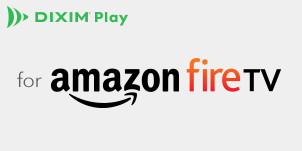
DiXiM Play Amazon Fire TV版
DiXiM Store販売サイト
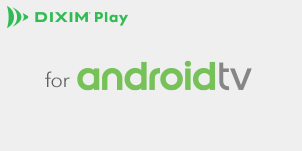
DiXiM Play Androidテレビ版
DiXiM Store販売サイト
DiXiM Play ― テレビ視聴をもっと自由に ―
早く続きが知りたいドラマ番組や何度でも見たいバラエティ番組、ずっと残しておきたい特番など折角録画したお気に入りのテレビ番組を、自宅に設置したテレビ・レコーダーでしか見られないなんて、もったいないですよね?
DiXiM Play はそんな私たちがいつでもどこででもお気に入りのテレビ番組を楽しむために作られたアプリケーションです。
またテレビ番組の視聴だけでなく、DLNAサーバーに保存しているミュージックや写真、プライベートムービーも楽しむこともできます。
このような楽しみ方の幅広さも他のテレビアプリにはない、DiXiM Playの魅力とも言えます。
DiXiM PlayはAmazon Fire TVやChromecast以外に、iPhoneやAndroidをはじめ、Windowsパソコンなどの様々なデバイスに対応しているので、いつでもどこででも手軽に録画番組を楽しむことができます。
無料でダウンロードならびに1分間のお試し再生が確認できます!
お試し再生で問題ないことが確認できた後から、アプリのライセンスを購入します。
Windowsパソコン
Mac/iPad
iPhone/iPad
Android スマートフォン/タブレット/TV、Chromebook
DiXiM Play Android/Androidテレビ版